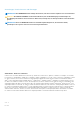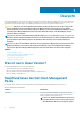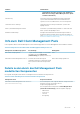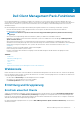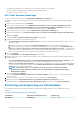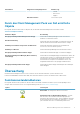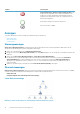Users Guide
Symbol Schweregrad
Critical/Failure/Error (Kritisch/Fehlgeschlagen/Fehler)– Die
Komponente ist ausgefallen, oder es steht ein Ausfall bevor. Die
Komponente erfordert unmittelbare Aufmerksamkeit und muss
möglicherweise ausgetauscht werden. Es ist möglicherweise ein
Datenverlust aufgetreten.
Die bestimmte Komponente wird nicht überwacht.
Der Dienst ist nicht verfügbar.
Anzeigen
Sie können die Dell Client-Systeme mithilfe der folgenden Ansichten überwachen.
• Warnungsanzeigen
• Übersichtsanzeigen
• Statusanzeigen
Warnungsanzeigen
Alerts Views (Warnungsanzeigen) zeigt Warnungen für den auf den überwachten Systemen ausgeführten OMCI-Dienst an. Zur
Anzeige der für die überwachten Systeme ausgegebenen Warnungen:
1. Klicken Sie in der OpsMgr-Konsole auf Monitoring (Überwachen).
2. Navigieren Sie im Fenster Monitoring (Überwachen) zum Ordner Dell und klicken Sie zur Anzeige der verschiedenen Ansichten den
Ordner an.
3. Klicken Sie auf Alerts View (Warnungsanzeigen) > Client Alerts (Client-Warnhinweise).
Die OpsMgr-Konsole zeigt die Warnungen für alle von Ihnen überwachten Dell Client Systeme im Fensterbereich Client Alerts
(Client-Warnhinweise). Sie können Warnhinweise sehen, die den von Ihnen im Fensterbereich Authoring (Authoring) der
OpsMgr-Konsole angegebenen Kriterien entsprechen, wie z. B. Schweregrad, Auflösungszustand oder Warnhinweise, die Sie
zugewiesen haben.
4. Wählen Sie eine Warnung aus, um Details im Fenster Alert Details (Warnungsdetails) anzuzeigen.
Übersichtsanzeigen
Diagram View (Übersichtsanzeige) zeigt eine hierarchische und grafische Darstellung aller Clients in Ihrem Netzwerk, die von OpsMgr
verwaltet werden. Das Dell Windows Client Management Pack bietet die folgenden Ansichten:
• Client-Übersicht
• Complete Diagram View (Vollständige Übersichtsanzeige)
Client-Übersichtsanzeige
Abbildung 1. Grafische Darstellung der durch OpsMgr verwalteten Dell Client-Systeme
10
Dell Client Management Pack-Funktionen